Rumah >Tutorial sistem >Siri Windows >Bagaimana untuk menukar warna paparan skrin win11? Bagaimana untuk menukar warna paparan skrin win11
Bagaimana untuk menukar warna paparan skrin win11? Bagaimana untuk menukar warna paparan skrin win11
- 王林ke hadapan
- 2024-02-11 23:51:231273semak imbas
editor php Baicao akan memperkenalkan anda secara terperinci cara menukar warna paparan skrin Win11 dan tempat untuk membuat perubahan. Sebagai sistem pengendalian terkini yang dikeluarkan oleh Microsoft, Win11 membawa antara muka dan fungsi baharu, termasuk pilihan penyesuaian yang diperibadikan. Dengan menukar warna paparan skrin Win11, anda boleh melaraskan kecerahan, ketepuan, kontras dan parameter lain skrin untuk memenuhi pilihan peribadi anda dan keperluan persekitaran. Seterusnya, mari belajar tentang langkah-langkah khusus!
Di mana untuk menukar warna paparan skrin win11
1 Pertama, klik menu "Mula" dan pilih "Tetapan".
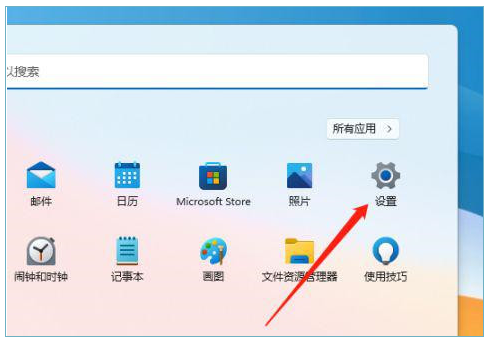
2 Klik "Tunjukkan" dengan tetikus.
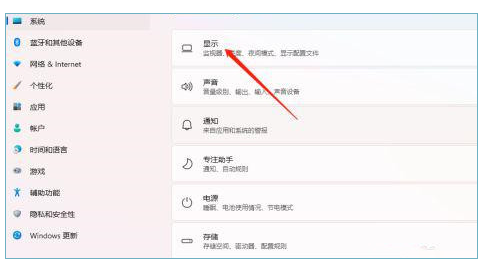
3. Klik "Paparan Terperinci" dengan tetikus.
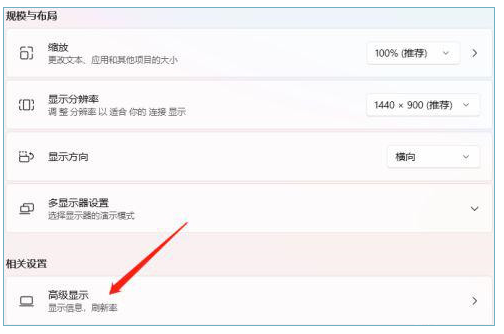
4 Kemudian pilih "Display Adapter Properties of Monitor 1".
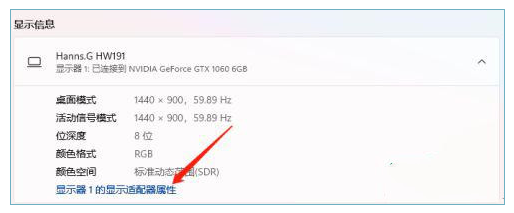
5 Klik "Pengurusan Warna" dengan tetikus untuk berjaya mengingatinya.
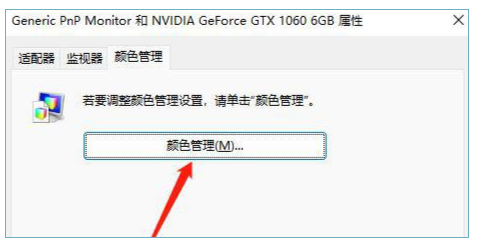
Atas ialah kandungan terperinci Bagaimana untuk menukar warna paparan skrin win11? Bagaimana untuk menukar warna paparan skrin win11. Untuk maklumat lanjut, sila ikut artikel berkaitan lain di laman web China PHP!

